كيفية استخدام مساعد Google على Samsung Galaxy Watch 4
أصبحت ساعة Galaxy Watch 4 أكثر ذكاءً قليلاً. إليك كيفية تحقيق أقصى استفادة منه.
 |
كيفية استخدام مساعد Google على Samsung Galaxy Watch 4 |
انها هنا اخيرا. بعد شهور من الانتظار ، يمكن لمالكي Samsung Galaxy Watch 4 أخيرًا الوصول إلى مساعد Google مباشرة من معصمهم. ومع ذلك ، لا يظهر المساعد الصوتي تلقائيًا ببساطة ، لذا ستحتاج إلى القفز عبر بعض الأطواق لتنشيطه. لكن لا تأكل. العملية متضمنة ولكنها بالتأكيد تستحق الجهد المبذول. تابع القراءة لمعرفة كيفية استخدام مساعد Google على Samsung Galaxy Watch 4.
جواب سريع
بمجرد تثبيت مساعد Google على Galaxy Watch 4 ، قل مرحبًا Google لاستدعاء المساعد الصوتي.
كيفية إعداد مساعد Google على Galaxy Watch 4
قبل تشغيل Google Assistant وتشغيله على Galaxy Watch 4 ، تأكد من تثبيت تطبيق Assistant على هاتفك الذكي. هل تم تركيبه؟ جيد. الآن ، أعد تشغيل هاتفك و Galaxy Watch 4. بمجرد تشغيل كلا الجهازين ، اتبع الخطوات أدناه.
- افتح متجر Play على Galaxy Watch 4 ، ثم قم بالتمرير لأسفل وصولاً إلى زر My Apps . اضغط عليها.
- يجب أن ترى المساعد لديه تحديث معلق. اضغط على تحديث أسفله لتحديث التطبيق.
- بمجرد اكتمال التحديث ، انقر فوق فتح .
- انقر فوق البدء لبدء إعداد المساعد على Galaxy Watch 4.
- انقر فوق فتح على الهاتف للتنشيط في الشاشة التالية لمتابعة العملية على هاتفك. قد تضطر إلى الانتظار بعض الوقت حتى يتصل هاتفك بساعتك.
- على هاتفك ، انقر فوق " تنشيط " في شاشة "تنشيط مساعد Google".
- إذا كنت تريد تنشيط مساعد Google عند نطق مرحبًا Google ، فانقر فوق التالي . إذا لم تقم بذلك ، فانقر فوق لا ، شكرًا . كلا الخيارين سيقدمان إجراء الإعداد.
- للسماح لـ "مساعد Google" بالوصول إلى التقويم الخاص بك ، وجهات الاتصال ، وتفاصيل الرسالة ، انقر فوق "تشغيل" . اضغط على لا ، شكرًا إذا لم يكن كذلك.
- انقر فوق فهمت ذلك في الشاشة التالية.
- أخيرًا ، انقر فوق تم لإكمال الإعداد.
تهاني! يجب أن يكون لدى Galaxy Watch 4 الآن إمكانية الوصول إلى مجموعة أوامر مساعد Google.
هل يمكنني استخدام Bixby و Google Assistant على Galaxy Watch 4 الخاص بي؟
نعم. يمكنك ضبط Bixby و Google Assistant للتشغيل بطرق مختلفة على Galaxy Watch 4 باستخدام نقرات الأزرار أو الكلمات الساخنة.
كيفية استخدام مساعد Google على Galaxy Watch 4
هناك طريقتان لإيقاظ مساعد Google على Galaxy Watch 4. يمكنك تنشيطه باستخدام زر الصفحة الرئيسية أو استدعاؤه باستخدام كلمة Hey Google الساخنة. اعثر على مزيد من التفاصيل حول كلاهما أدناه.
اضبط مساعد Google على التشغيل بضغطة زر الصفحة الرئيسية
إذا كنت تكره Bixby ، فيمكنك ضبط Google Assistant للتشغيل عند الضغط على زر الصفحة الرئيسية للساعة. يتم تعطيل هذا الخيار افتراضيًا ، لذا ستحتاج إلى تمكينه باستخدام الخطوات أدناه.
- افتح تطبيق إعدادات الساعة ، ثم توجه إلى الميزات المتقدمة> تخصيص المفاتيح .
- ضمن قسم Home key ، يمكنك اختيار Assistant لبدء التشغيل بضغطة مزدوجة أو الضغط مع الاستمرار .
اضبط Google Assistant لبدء التشغيل بكلمة ساخنة
بخلاف طريقة زر الصفحة الرئيسية ، يمكنك تنشيط المساعد على ساعتك بقول مرحبًا Google إذا قمت بتمكين التعرف على الكلمات الساخنة أثناء الإعداد. لتعطيله ، اتبع الخطوات أدناه.
- افتح تطبيق إعدادات الساعة ، ثم توجه إلى Google> Assistant .
- قم بإيقاف تشغيل "Hey Google" لتعطيل تنشيط الكلمة المهمة.
- قم بإيقاف تشغيل إخراج الكلام لتعطيل قراءة الإجابات بصوت عالٍ من خلال مكبرات صوت Galaxy Watch 4.
ماذا يمكنك أن تفعل مع Google Assistant على Galaxy Watch 4؟
كما هو الحال في الأجهزة المدعومة الأخرى ، يدعم Google Assistant مجموعة من الأوامر على Galaxy Watch 4. يمكنك التحكم في منتجات المنزل الذكي المدعومة ، وطلب أحوال الطقس أو الأخبار ، والحصول على نتائج الرياضة ، وفتح التطبيقات ، وضبط الإنذارات ، وطلب الاتجاهات ، والتحكم في Spotify و YouTube Music والمزيد.
لقد جربنا معظم أوامر مساعد Google الأكثر شيوعًا ووجدنا أن معظمها تم قبولها والاستجابة لها بشكل فعال. حتى الاستفسارات الخاصة ، مثل "أين كارمن ساندييغو في العالم؟" أو "قل لي نكتة" تعمل بشكل جيد حقًا. إن مطالبة "المساعد" بإظهار صور القطط لك سينتج بكرة من القطع على معصمك مباشرة. اكتمل المساعد على Galaxy Watch 4 بشكل مدهش.
مشاكل مع Google Assistant الذي يعمل على Galaxy Watch
إذا كان لديك بالفعل مساعد Google مثبتًا على هاتفك الذكي وقمت بتحديث التطبيق على ساعتك ، فلن تواجه أي مشاكل. ومع ذلك ، فقد لاحظنا بعض المشكلات التي قد تؤثر على تجربتك. للحصول على قائمة بالمشكلات والحلول المحتملة ، راجع القائمة أدناه.
المساعد غير متاح في ساعتي
تقوم Samsung بطرح المساعد للساعة بطريقة تدريجية ، لذلك لا مفر من أن تفوت بعض البلدان والمناطق ذلك. ومع ذلك ، قد يكون هناك حل بسيط.
- افتح المساعد ، انقر فوق الزر استكشاف> رمز ملف التعريف الخاص بك> الإعدادات> اللغات على هاتفك. قم بتعيين اللغة الإنجليزية (الولايات المتحدة) كخيار افتراضي.
- بمجرد الانتهاء ، أعد تشغيل هاتفك وراقب.
- عند إعادة تشغيل ساعتك احتياطيًا ، حاول إعداد المساعد على Galaxy Watch 4 مرة أخرى باتباع الخطوات الموضحة أعلاه.
هل يمكنني الحصول على مساعد Google على Galaxy Watch 4 في بلدي؟
أكدت شركة Samsung أن المساعد سوف يطرح مبدئيًا على Galaxy Watch 4 في أستراليا وكندا وفرنسا وألمانيا وأيرلندا واليابان وتايوان وكوريا والمملكة المتحدة والولايات المتحدة الأمريكية.
مرحبًا ، Google لا يعمل على ساعتي
- إذا كانت ساعتك معلقة على رسالة الخطأ "لا يزال إعداد Hey Google" ، فتأكد من أن هاتفك الذكي و Galaxy Watch 4 بهما اتصال Wi-Fi قوي. ستحتاج أجهزتك إلى اتصال بيانات لإكمال الإعداد.
- إذا لم تقم ساعتك بتنشيط المساعد عندما تقول مرحبًا Google ، ففكر في إعادة تدريب المساعد للتعرف على صوتك.
- افتح "مساعد Google" على هاتفك ، وانقر فوق الزر "استكشاف"> رمز ملف التعريف الخاص بك> الإعدادات> مرحبًا Google & Voice Match . اضغط على علامة تبويب الأجهزة الأخرى ، ثم اضغط على تعليم مساعدك صوتك مرة أخرى . اضغط على إعادة التدريب وقم بتشغيل العملية.
تعرف على المزيد :-
استعراض سامسونج جالاكسي تاب S6

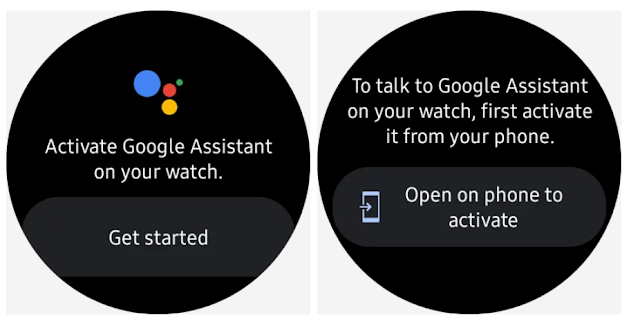


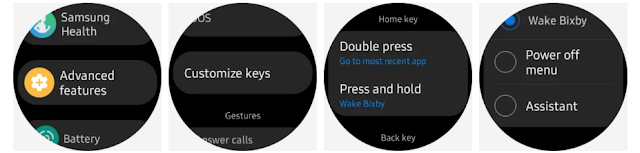



تعليقات
إرسال تعليق